Jak převést kalendář na soubor icalendar v aplikaci Outlook?
Když sdílíte kalendář s Kalendář e-mailu funkce, kalendář se exportuje a připojí k vaší e-mailové zprávě jako soubor .ics. Ve skutečnosti můžete vybraný kalendář převést do souboru icalendar přímo pomocí Uložit kalendář funkce pro snadné sdílení.
- Automatizujte zasílání e-mailů pomocí Auto CC / BCC, Automatické předávání podle pravidel; poslat Automatická odpověď (Mimo kancelář) bez nutnosti výměnného serveru...
- Získejte připomenutí jako Varování BCC když odpovídáte všem, když jste v seznamu BCC, a Připomenout, když chybí přílohy pro zapomenuté přílohy...
- Zlepšete efektivitu e-mailu pomocí Odpovědět (vše) s přílohami, Automatické přidání pozdravu nebo data a času do podpisu nebo předmětu, Odpovědět na více e-mailů...
- Zjednodušte zasílání e-mailů pomocí Připomenout e-maily, Nástroje pro připojení (Komprimovat vše, Automaticky uložit vše...), Odebrat duplikáty, a Rychlá zpráva...
Následující kroky vám pomohou převést vybraný kalendář do souboru icalendar v aplikaci Microsoft Outlook na procházce.
Krok 1: Kliknutím na ikonu přejděte na zobrazení Kalendář Kalendář v navigačním podokně.
Krok 2: Vyberte kalendář, který převedete na soubor ical.
Krok 3: Klikněte na ikonu Soubor > Uložit kalendář.
Poznámka: Neexistuje žádný Uložit kalendář funkce v aplikaci Outlook 2007. Můžete kliknout na Soubor > Uložit jako namísto.
Krok 4: V dialogovém okně Uložit jako
- Otevřete složku, do které tento kalendář uložíte;
- Do pole zadejte název Název souboru: krabice;
- Vyberte prosím a ponechejte Formát iCalendar v Uložit jako typ: box.
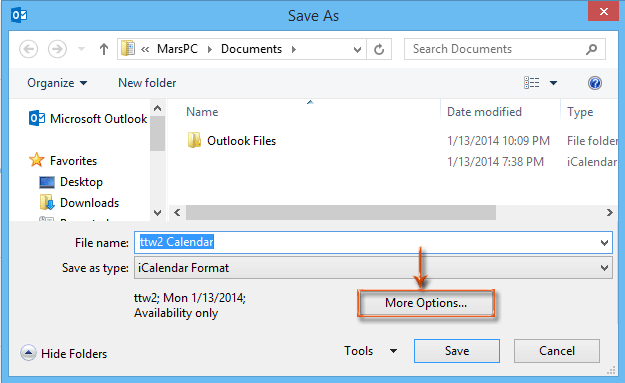
Krok 5: Klepněte na tlačítko Další možnosti v dialogovém okně Uložit jako.
Krok 6: V dialogovém okně Nové uložit jako klikněte na Časové období: pole a vyberte Zadejte data z rozbalovacího seznamu.
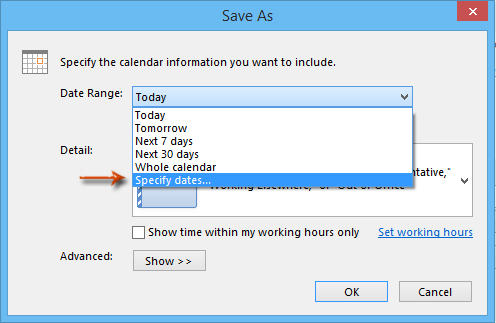
Krok 7: Zadejte konkrétní datum do Začátek: a Konec: box podle vašich potřeb.
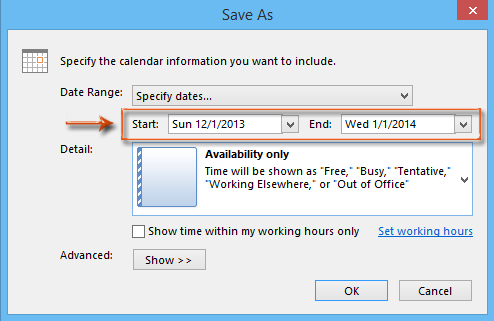
Je volitelné zkontrolovat Zobrazit čas pouze v mé pracovní době volba.
Krok 8: Klepněte na tlačítko OK Tlačítko a Uložit tlačítko pro dokončení převodu.
Poté se kalendář zadaného období, který zadáte v kroku 7, exportuje a za minutu se převede do souboru icalendar (ical).
Nejlepší nástroje pro produktivitu v kanceláři
Kutools pro aplikaci Outlook - Více než 100 výkonných funkcí, které doplní váš Outlook
🤖 AI Mail Assistant: Okamžité profesionální e-maily s magií umělé inteligence – jedním kliknutím získáte geniální odpovědi, perfektní tón, vícejazyčné ovládání. Transformujte e-maily bez námahy! ...
???? Automatizace e-mailu: Mimo kancelář (k dispozici pro POP a IMAP) / Naplánujte odesílání e-mailů / Automatická kopie/skrytá kopie podle pravidel při odesílání e-mailu / Automatické přeposílání (pokročilá pravidla) / Automatické přidání pozdravu / Automaticky rozdělte e-maily pro více příjemců na jednotlivé zprávy ...
📨 Email management: Snadné vyvolání e-mailů / Blokujte podvodné e-maily podle předmětů a dalších / Odstranit duplicitní e-maily / pokročilé vyhledávání / Konsolidovat složky ...
📁 Přílohy Pro: Dávkové uložení / Dávkové odpojení / Dávková komprese / Automaticky uložit / Automatické odpojení / Automatické komprimování ...
???? Rozhraní Magic: 😊 Více pěkných a skvělých emotikonů / Zvyšte produktivitu své aplikace Outlook pomocí zobrazení s kartami / Minimalizujte aplikaci Outlook namísto zavírání ...
???? Zázraky na jedno kliknutí: Odpovědět všem s příchozími přílohami / E-maily proti phishingu / 🕘Zobrazit časové pásmo odesílatele ...
👩🏼🤝👩🏻 Kontakty a kalendář: Dávkové přidání kontaktů z vybraných e-mailů / Rozdělit skupinu kontaktů na jednotlivé skupiny / Odeberte připomenutí narozenin ...
Přes 100 Vlastnosti Očekávejte svůj průzkum! Kliknutím sem zobrazíte další informace.

